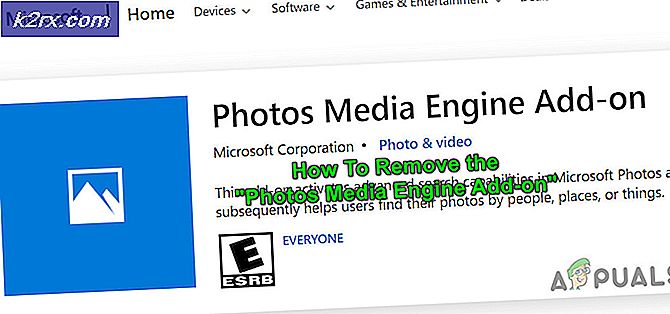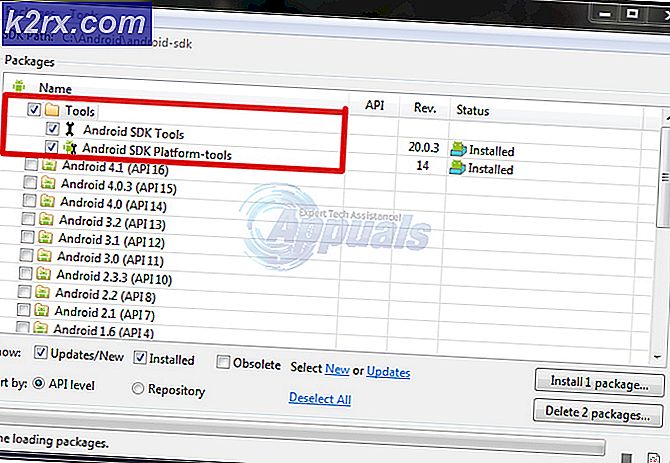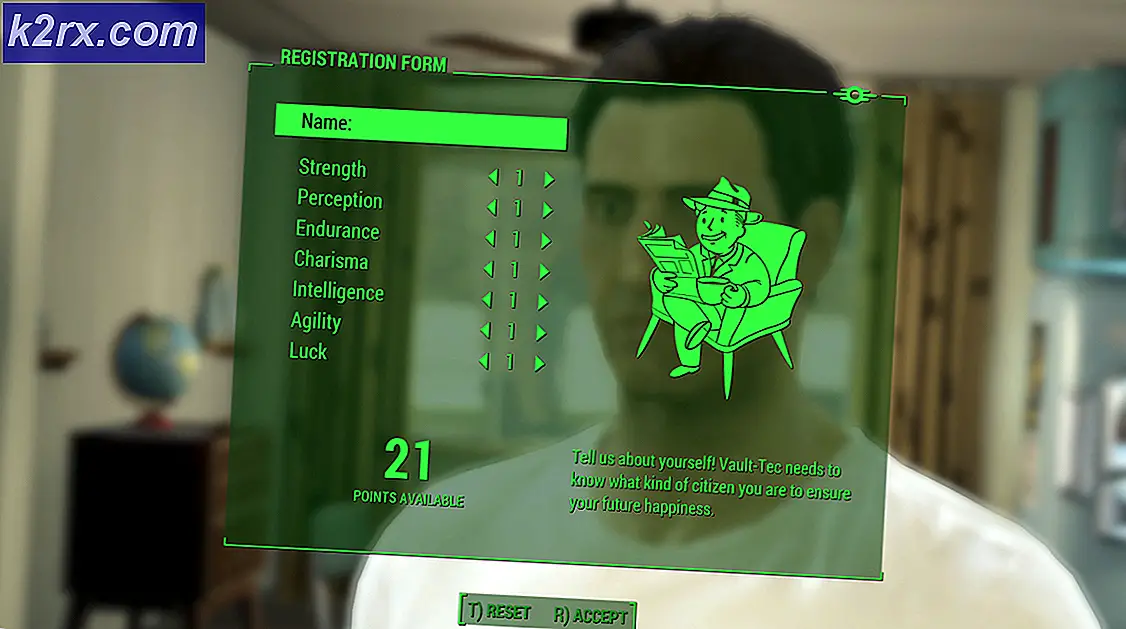Hoe u de microfoon van uw telefoon gebruikt als een speciale microfoon voor uw pc
Als u uw smartphone wilt vervangen als hardwaremicrofoon voor uw pc, kunt u dat eenvoudig doen door de WO Mic-toepassing te gebruiken. Met WO Mic kunt u uw smartphone aansluiten als een externe microfoon via drie primaire verbindingen: USB-kabelverbinding, Bluetooth draadloze verbinding, WiFi draadloze verbinding en WiFi Direct draadloze verbinding. De applicatie is gratis te downloaden en te gebruiken en heeft een lage latentie, wat betekent dat je geen merkbare vertraging ervaart in je audiotransmissie.
Laten we beginnen met de installatieprocedure:
Stap 1: Download en installeer de applicatie
De WO Mic-applicatie kan worden gedownload van de website van de fabrikant. Voor deze instelling moet u de pc-client en het pc-stuurprogramma downloaden aan de kant van uw computer en de smartphoneapplicatie aan de kant van uw mobiele telefoon. De applicatie is te vinden in de Google Play Store op Android-apparaten of in de Apple App Store op iOS-apparaten.
Nadat u de applicatie op Windows heeft gedownload, volgt u de instructies op het scherm om de installatie uit te voeren. Verleen beheerdersrechten bij het uitvoeren van het installatieprogramma om de toepassing de rechten te verlenen die nodig zijn om uw audiostream en het WO Mic-stuurprogramma te configureren.
Zodra de installatie is voltooid, zoekt u de toepassing in uw startmenu en start u deze. Zoek de knop voor “Verbinding” en klik hierop. Klik vervolgens op "Verbinden". Dit venster toont u vier verbindingsopties in de linkerzijbalk voor USB-, Bluetooth-, WiFi- en WiFi-directconfiguraties. De volgende stap zal uiteenzetten hoe u elk moet aanpakken. Selecteer welke methode u wilt volgen, klik op de bijbehorende knop in de linkerzijbalk en volg de instructies in de respectieve sectie hieronder.
Stap 2: Configureer uw verbinding
Een bekabelde USB-verbinding configureren
Een bekabelde USB-verbinding is alleen van toepassing op Android-apparaten, aangezien Apple de USB-communicatie voor dergelijke toepassingen op de Lightning-poort heeft vergrendeld. Om de stappen op een Android-apparaat uit te voeren, sluit u het aan op uw pc met behulp van de USB-kabel en installeert u alle vereiste stuurprogramma's die uw pc u vraagt te installeren. Als u uw smartphone regelmatig met uw pc verbindt, heeft u deze stuurprogramma's mogelijk al geïnstalleerd.
Ga naar de ontwikkelaarsopties van je Android-apparaat. Schakel hier USB-foutopsporing in. Door dit te doen, herkent uw pc uw smartphone als een onafhankelijk extern hardwareapparaat (zoals een microfoon).
Klik in het venster "Verbinden" op "USB" in de linkerzijbalk en klik vervolgens op "OK". Start de WO Mic-smartphonetoepassing op uw Android-apparaat en klik op het volgende: "settings cog" > "Transport" > "USB". Nadat je dit hebt gedaan, kun je naar de hoofdapplicatie-interface gaan en op de afspeelknop tikken om te beginnen met opnemen en je telefoon als een externe microfoon op je pc te gebruiken.
Een draadloze Bluetooth-verbinding configureren
Om uw smartphone via Bluetooth te verbinden, moet u eerst Bluetooth op beide apparaten inschakelen. Deze optie kan op Windows worden geschakeld via het instellingenmenu en op uw smartphone ook via de respectieve instellingeninterface. Zodra beide apparaten kunnen worden gevonden, zet u ze in de koppelmodus en selecteert u het andere apparaat om te koppelen. Volg hiervoor de instructies op het scherm op uw apparaten.
Start de WO Mic-toepassing op uw pc en tik op "Bluetooth" in de linkerzijbalk in het venster "Verbinden". Selecteer uw smartphone in het weergegeven vervolgkeuzemenu en klik vervolgens op "OK". Ga naar de WO Mic-smartphonetoepassing en klik op het volgende: "settings cog"> "Transport"> "Bluetooth". Nadat je dit hebt gedaan, kun je naar de hoofdtoepassingsinterface gaan en op de afspeelknop tikken om te beginnen met opnemen en je telefoon als externe microfoon op je pc te gebruiken.
Merk op dat de Bluetooth-verbinding werkt voor zowel Android- als iOS-apparaten.
Een draadloze wifi-verbinding configureren
Om de twee apparaten te verbinden via een wifi-verbinding, moet je er eerst voor zorgen dat wifi op beide apparaten is ingeschakeld en dat beide apparaten zijn verbonden met hetzelfde draadloze netwerk. Schakel deze instellingen in de respectievelijke instellingenmenu's van zowel uw pc als uw smartphoneapparaat.
Start de WO Mic-toepassing op uw pc en tik op "WiFi" in de linkerzijbalk in het venster "Verbinden". Ga tegelijkertijd naar de WO Mic-smartphonetoepassing en klik op het volgende: "instellingen tandwiel"> "Vervoer"> "WiFi". Ga terug naar de hoofdinterface en klik op de afspeelknop. Er zou een IP-adres op het scherm moeten verschijnen. Typ in de Windows WO Mic-applicatie op uw pc dit IP-adres in het veld "IP-adres van server" en klik vervolgens op "OK". U kunt nu uw smartphone gebruiken om audio op uw pc op te nemen.
Merk op dat de wifi-verbinding werkt voor zowel Android- als iOS-apparaten.
Een draadloze directe WiFi-verbinding configureren
Om een WiFi-Direct-verbinding tussen uw smartphone en pc-apparaten te configureren, schakelt u de WiFi-hotspot van uw smartphone in. Zorg ervoor dat u een actieve mobiele dataverbinding of -pakket hebt voordat u doorgaat. Deze methode wordt meestal gebruikt wanneer uw computer en apparaat geen verbinding kunnen maken met een WiFi-router en de USB- en Bluetooth-opties ook niet haalbaar zijn.
Schakel de hotspot van uw smartphone in via het instellingenmenu. Schakel uw wifi in op uw pc-apparaat en maak verbinding met de hotspot van uw smartphone. Start de WO Mic-toepassing op uw pc en tik op "WiFi Direct" in de linkerzijbalk in het venster "Verbinden". Ga tegelijkertijd naar de WO Mic-smartphonetoepassing en klik op het volgende: "settings cog"> "Transport"> "WiFi Direct". Ga terug naar de hoofdinterface en klik op de afspeelknop. Terug in de WO Mic Windows-toepassing, zorg ervoor dat het "Soft AP IP-adres" is ingesteld op "192.168.43.1" en klik op "OK". U kunt nu uw smartphone gebruiken om audio op uw pc op te nemen.
Merk op dat de wifi-verbinding werkt voor zowel Android- als iOS-apparaten.
Laatste gedachten
WO Mic is een handige client waarmee u van uw smartphone een externe microfoon kunt maken via vier mogelijke verbindingen: USB bedraad, Bluetooth draadloos, WiFi draadloos en WiFi Direct draadloos. Als u uw smartphone voor welk doel dan ook in een microfooncapaciteit wilt gebruiken, of het nu gaat om een spraak-/videogesprek, om audio op te nemen voor voice-overs of om muziek op te nemen, dan kunt u de bovenstaande stappen volgen om uw twee apparaten te koppelen en beginnen met opnemen. Uiteindelijk, als je nog steeds niet tevreden bent met de microfoonkwaliteit van je telefoon, overweeg dan om een speciale microfoon aan te schaffen, hier zijn onze 5 favoriete microfoons voor streaming, voor het geval u geïnteresseerd bent.